Как вернуть Яндекс Дзен, если пропала лента? Мы знаем ответ!
Рассмотрим, какие действия следует предпринять, если у вас в браузере пропал Яндекс.Дзен: как вернуть ленту и как решить проблему с загрузкой картинок. Статистика гласит: сегодня сервис персональных рекомендаций используют больше 13 млн. человек каждый день.
По количеству переходов на сайты платформа давно превзошла самые известные поисковые службы – это значит, она невероятно популярна и востребована. Поэтому в ситуации, когда любимая лента вдруг пропала с экрана, мы начинаем искать ответ на вопрос, как вернуть ее на место.
Куда исчезла программа
Иногда при включении компьютера и запуске операционной системы пользователь замечает, что в главном меню или какой-либо папке отсутствует программа, которая была установлена туда ранее. Как правило, исправить данную проблему можно сразу и не прибегая к помощи специалистов.

- Куда исчезла программа
- Как восстановить программу, удаленную с компьютера
- Как восстановить удаленные программы
Убедитесь, что нужная вам программа действительно отсутствует на компьютере. Для этого перейдите в меню «Пуск», откройте «Панель управления» и выберите «Программы и компоненты». Подождите, пока не загрузится весь список установленных программ в алфавитном порядке. Поищите нужную вам программу по названию. Если она отсутствует в списке, скорее всего ее нет и на компьютере.
Вспомните все ваши последние действия с программой. Обычно в папке с приложением также находится и его служба удаления, на значок которой пользователи часто нажимают случайно. Данное действие могло привести к удалению программы. Также случайно удалить нужные файлы мог другой пользователь компьютера, поэтому следует поинтересоваться об этом у него и на будущее разграничить доступ к операционной системе.
Осмотрите папку «Корзина», которая обычно находится на рабочем столе. Иногда при случайном нажатии клавиши Del или выбора соответствующей функции в свойствах файла или папки, программа перемещается туда. Найдя ее там, восстановите папку, выбрав данную функцию в «Корзине».
Воспользуйтесь службой восстановления системы, если вернуть программу своими силами не удалось. Вы найдете данную службу в разделе «Служебные программы» в меню «Пуск». Выберите точку восстановления, когда программа еще функционировала, и дождитесь завершения операции. После перезагрузки системы приложение вновь появится на компьютере.
Выполните проверку системы на вирусы, поскольку один из них мог спровоцировать удаление программы или даже ее замену вирусными файлами. Чаще всего в данном случае восстановить программу самостоятельно не получится. Удалите вирус из системы, после чего выполните откат до нужной точки восстановления. Так вы сможете вернуть программу, защитив ее при этом от повторного удаления.
Настройки Табло
Несмотря на то, что панель быстрых закладок является очень удобным инструментом, есть те, кто хочет убрать табло в яндекс браузере. В интернет-обозревателе имеются настройки, благодаря которым можно отключить его появление при нажатии на Умную строку. Для этого необходимо перейти в Настройки. Откроется страница, на которой необходимо найти блок, отвечающий за внешний вид обозревателя. Здесь снимаем галочку рядом с пунктом, предлагающим показывать панель при клике на умную строку. После этого вы сможете убедиться, что у вас пропало табло в яндекс браузере. Точнее говоря, оно будет появляться только при открытии новой вкладки.

Если же в яндекс браузер не отображается табло, то, возможно, вам придется проверить компьютер на вирусы. Скорее всего, данная неприятность произошла в результате атаки вредоносных программ. Встречается и такая проблема, у тех, у кого установлен яндекс браузер, не синхронизируется табло. Причиной этого может быть устаревшая версия обозревателя. Следует проверить наличие обновлений для приложения вручную. Как это сделать вы узнаете тут.
Что делать, если исчезло табло в яндекс браузере, мы с вами узнали. Теперь подробнее рассмотрим настройку этой панели. Для того чтобы работать с ней, необходимо открыть режим редактирования. С данной целью открываем Табло и нажимаем надпись Настройка. После этого у вас появилась возможность прикреплять, удалять, менять местами виджеты. Также можно изменять город и регион в сервисах от Яндекса.
Нужно отметить, что настройки табло в яндекс браузере достаточно простые. Для того чтобы добавить сайт, откройте инструмент и кликните на соответствующую кнопку. Перед вами появится окно, в котором будет предложено ввести адрес ресурса. Если вы не хотите вводить его вручную, то можете найти его в разделе Недавно посещенные. Кроме того, вам будет предложены наиболее популярные ресурсы, в число которых входят социальные сети, почтовые службы и пр. Кстати, на виджете можно будет настроить отображение информации о получении новых сообщений. Для этого зайдите в настройки табло и активируйте опцию Информер.
Если же у вас нету табло в яндекс браузере, то, скорее всего, вы пользуетесь устаревшей версией интернет-обозревателя. Хотя некоторые считают, что версия с обычной визуальной панелью закладок была значительно лучше. Ее преимущество можно отметить лишь в том, что прикреплять виджетов можно было большое количество. В Табло есть ограничение в виде 20 виджетов. Несмотря на это, оно достаточно удобное для работы и вполне может пригодиться при различной деятельности в сети, в чем вы можете сами убедиться.
Тонкая настройка новостной ленты
В Дзен рекомендации по постам можно дополнительно корректировать — указывать браузеру, какие вам новости нравятся, не нравятся.
Делается это так:
Если нравится новость, и вы хотите ещё больше получать подобных новостей:
в карточке поста щёлкните иконку «лайк»;
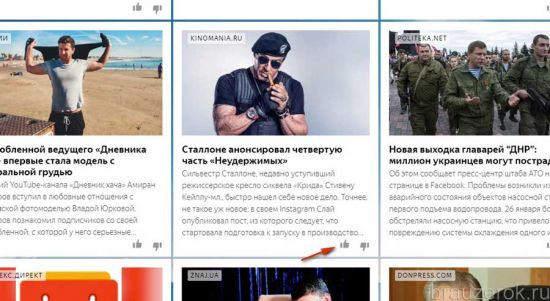
в блоке новости появится надпись «Теперь в ленте… ». Это будет означать, что Дзен «взял на заметку» ваши предпочтения по информационному контенту.
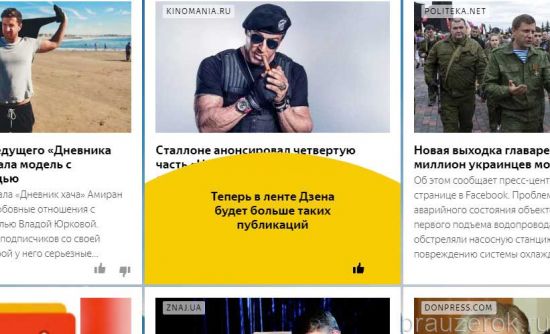
Если не нравится новость, и вы больше не хотите видеть в ленте подобных новостей:
щёлкните «дизлайк» в карточке;
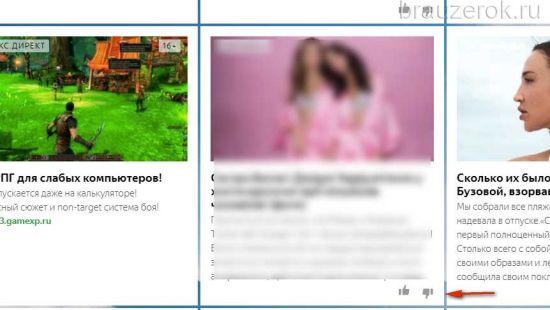
под сообщением «Публикация скрыта» кликните команду «Заблокировать». Теперь публикаций схожих с этой будет меньше в череде рекомендаций новостного сервиса.
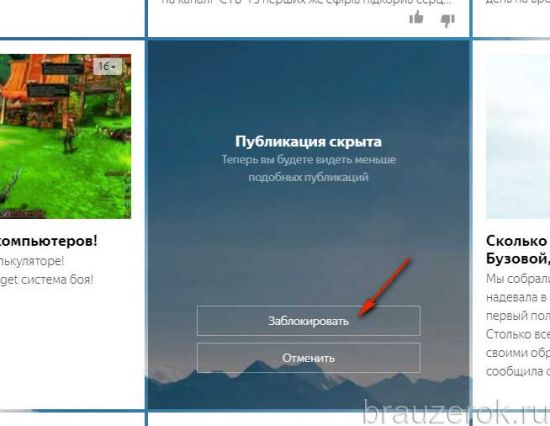
Что ещё примечательно, когда вы щёлкаете по понравившейся новости с зажатой кнопкой «Ctrl», она открывается в соседней вкладке . А в ленте под ней Дзен автоматически добавляет блок схожих новостей. Например, вас заинтересовала заметка о Полине Гагариной, вы перешли, и тут же сервис предоставляет вам, как минимум, ещё 2-3 ссылки на посты об этой знаменитости.
К Дзен пользователи относятся неоднозначно. Кто-то полагает, что он отвлекает, а кому-то нравится — не нужно «шерстить» по очереди любимые сайты, чтобы прочесть что-нибудь интересное, новое, познавательное. В процессе пользования браузером вы сами поймёте, насколько актуальна новостная лента для вас. В любом случае, вы всегда можете её выключить, включить и настроить так, как хочется вам. Причём без особых усилий.
Настроить каналы
По умолчанию на главной странице сервиса отображается программа основных каналов вашего региона . Вы можете выбрать другую группу каналов или посмотреть телепрограмму вашего провайдера .
Вы можете изменить порядок отображения каналов на странице, чтобы любимые каналы показывались в списке первыми. Для этого добавьте каналы в Избранные — наведите указатель на название канала и нажмите на появившийся значок (справа от названия канала).
Чтобы удалить канал из Избранных, нажмите значок .
Чтобы увидеть на главной странице только любимые каналы, раскройте список с группами каналов и нажмите строку Избранные.
Что делать если исчезло табло
- Если у вас вдруг пропало табло в яндекс браузере, причиной могут стать различные вирусы. Чтобы вернуть табло, проверьте ваше устройство на наличии вирусных программ. Когда мы проводим в время в интернете, всегда есть риск того, что наш компьютер может подхватить какие-либо вредные программы. Как известно, вирусы мешают нормальной работе любого гаджета, поэтому всегда используйте антивирусное обеспечение.
- Также табло может исчезнуть в том случае, если вдруг вы используете версию яндекс браузера, которая уже устарела. Обновите бразуер и табло обязательно появится.
- И чтобы вкладки больше не исчезали, закрепите их на табло, нажав на кнопку в виде замочка. Таким образом вкладки закрепятся и никуда не денутся.

В данной пошаговой инструкции мы рассказали, как восстановить табло в яндекс браузере. Теперь вы всегда сможете вернуть его обратно, если оно вдруг пропадет из вашего браузера, а также вы всегда сможете импортировать и синхронизировать данные с табло между вашими устройствами.

Самый простой способ сохранить закладки табло для переноса в Яндекс на другой компьютер :
В файле «Word» составляем таблицу закладок табло с указанием названия и ссылки на сайт. Копируем данный файл «Word» на другой компьютер. Копируем ссылку из таблицы данного файла «Word». Открываем Яндекс. В верхней строке Яндекса нажимаем на крестик «Новая вкладка» и в свободное поле вставляем скопированную ссылку. Нажимаем «Enter». Ссылка открывается. Закрываем её. Далее нажимаем опять на крестик «Новая вкладка» и нажимаем «+ Добавить». Нажимаем «Недавно посещённые» и на название только что закрытой закладки. Закладка вставляется в табло. И так по каждой закладке. Можно также попытаться искать нужные закладки в меню «Популярные». Мышью закладки растаскиваются по экрану в нужном порядке.
Серьезно?!)) Синхронизацию не пробовали?)
В вопросе речь об АВТОНОМНОМ экспорте ТАБЛО на своём ПК….. оно, ведь, работает и без синхронизации … следовательно — хранится в файле
Мозгонизацию себе сделай! На рабочем компьютере в офисе запрещено заводить всякие аккаунты и синхронизировать не вариант. Танцы с бубном от Александра — хоть какое-то решений, за отсутствием сохранения в файл у низкоплечих разрабов.




© 2022 Все права защищены E-mail: admin@ya-browsers.ru
ya-browsers.ru — сайт носит информационный характер. Все права и торговые знаки принадлежат правообладателям официального сайта browser.yandex.ru
Этот сайт использует cookie для хранения данных. Продолжая использовать сайт, Вы даете свое согласие на работу с этими файлами
Копирование материалов разрешено только с указанием активной ссылки на первоисточник.












